Ulysses 是一款「好用」的写作工具。不需要用文件的方式组织文档,具有自动备份功能,提供全屏免打扰写作环境,支持设置写作目标,采用 Markdown 排版,可直接发布至 WordPress、Medium平台。我用它来发布网站文章和自媒体写作。
发布至 WordPress
我运营着一个叫「经方派」的中医网站,系统采用了 WordPress,后台发布文章效率很低,使用 WordPress 官方客户端也很繁琐,找了很多第三方客户端都不太理想。直到试用了 Ulysses,发布文章变得非常快。这个功能要在“Ulysses > 偏好设置 > 帐户”下设置。只需要填入网站的地址、管理员账户和密码就能连接,不像有的客户端还需要在网站中安装 Jetpack 插件才能管理网站。

粘贴网页的文字时,可以直接以纯文本粘贴,去除了格式,不像 Office Word 还要用专用的快捷键才能粘贴纯文本格式。
可以在发布的时候选择类别、Tag 等。

下图是发布后自动在浏览器中打开的文章页面。
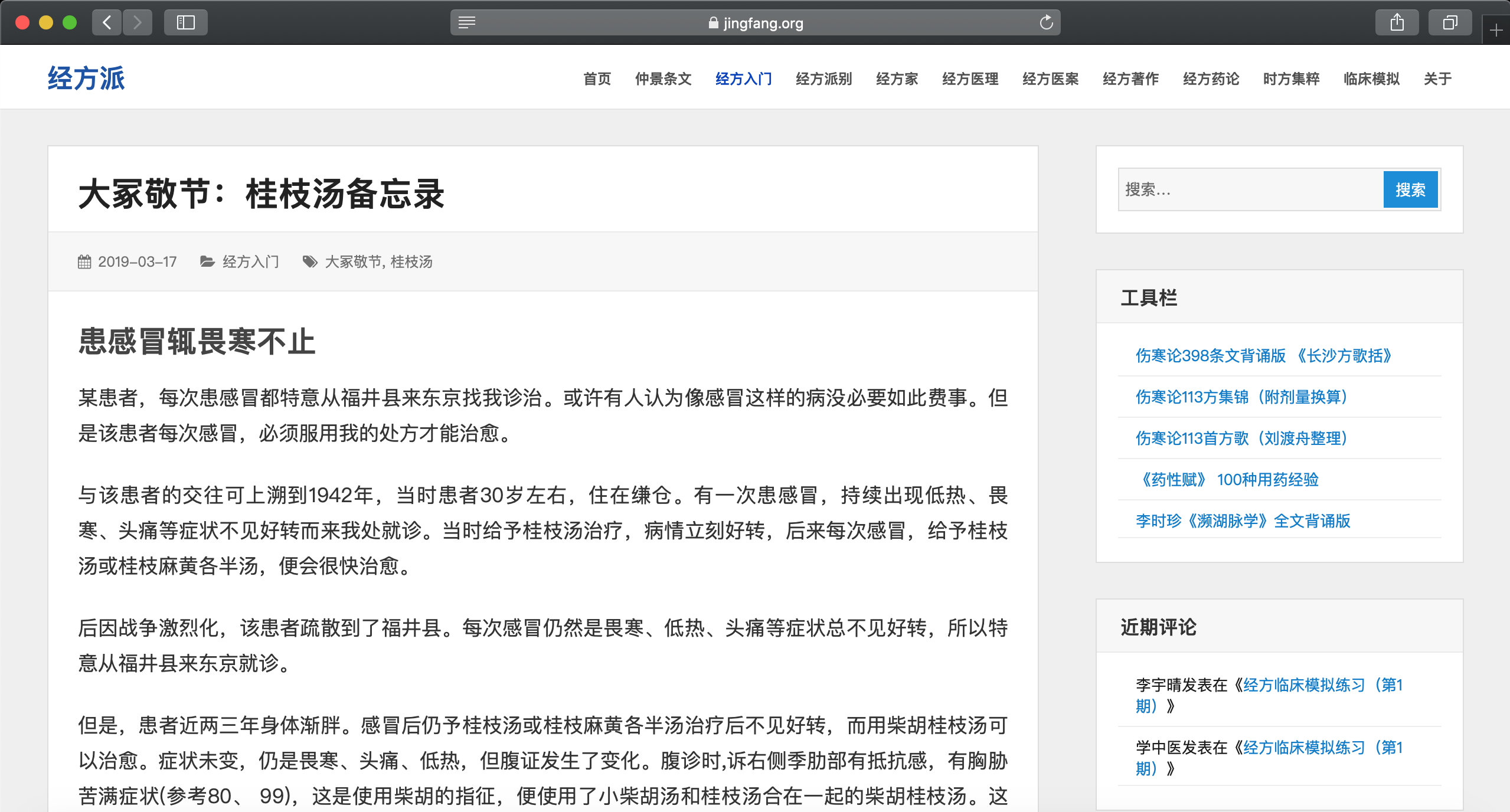
文库整理
用电脑写作的最大一个痛点,就是本地文件的管理,涉及到新建文件夹、新建文件或者保存文档时选择路径。

Ulysses 自带文库管理,不需要通过「访达」对文档进行管理。在 App 文库面板里,通过用类似文件夹的「组」来整理。例如大组可以分为日记、自媒体写作、工作文档,每个组下面新建二级组继续细分管理。和 GTD(英语:Getting Things Done / GTD,尽管去做,是一种行为管理的方法)软件相似,它也提供了一个收件箱的分组,可以直接先在这个分组中写下灵感,事后再移入目标分组中。
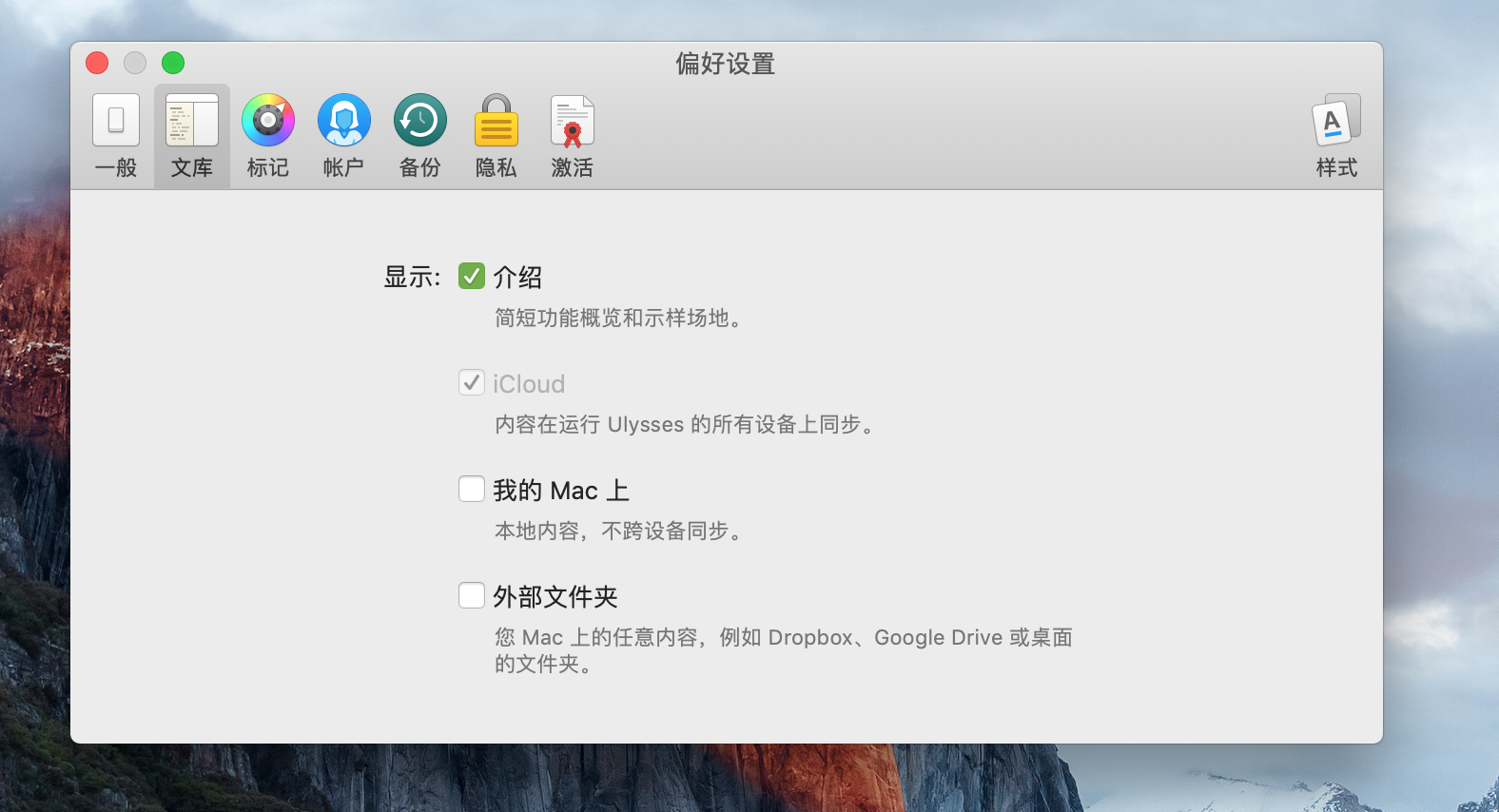
Ulysses 提供了在本地、iCloud 和其它第三方网盘的文库存储。可以跨设备同步,在 iPhone、iPad 上查阅和编辑。
自动备份
写作很重要的一点就是集中精神,不用为频繁保存和排版等分神。Ulysses 不用时时惦记着保存,尽管去写,它会每隔几秒自动保存文档,保存的过程是无感知的。整个文可以定期备份,万一误删文档,你可以在 App 的偏好设置窗口( Ulysses > 偏好设置 > 备份)中浏览备份,并且将需要的内容还原。

简单排版
Markdown 是简单的排版语法,用符号完成常见的排版功能,如标记标题、加粗等,可以让我们专注于构思和写作上,避免因为排版分心。
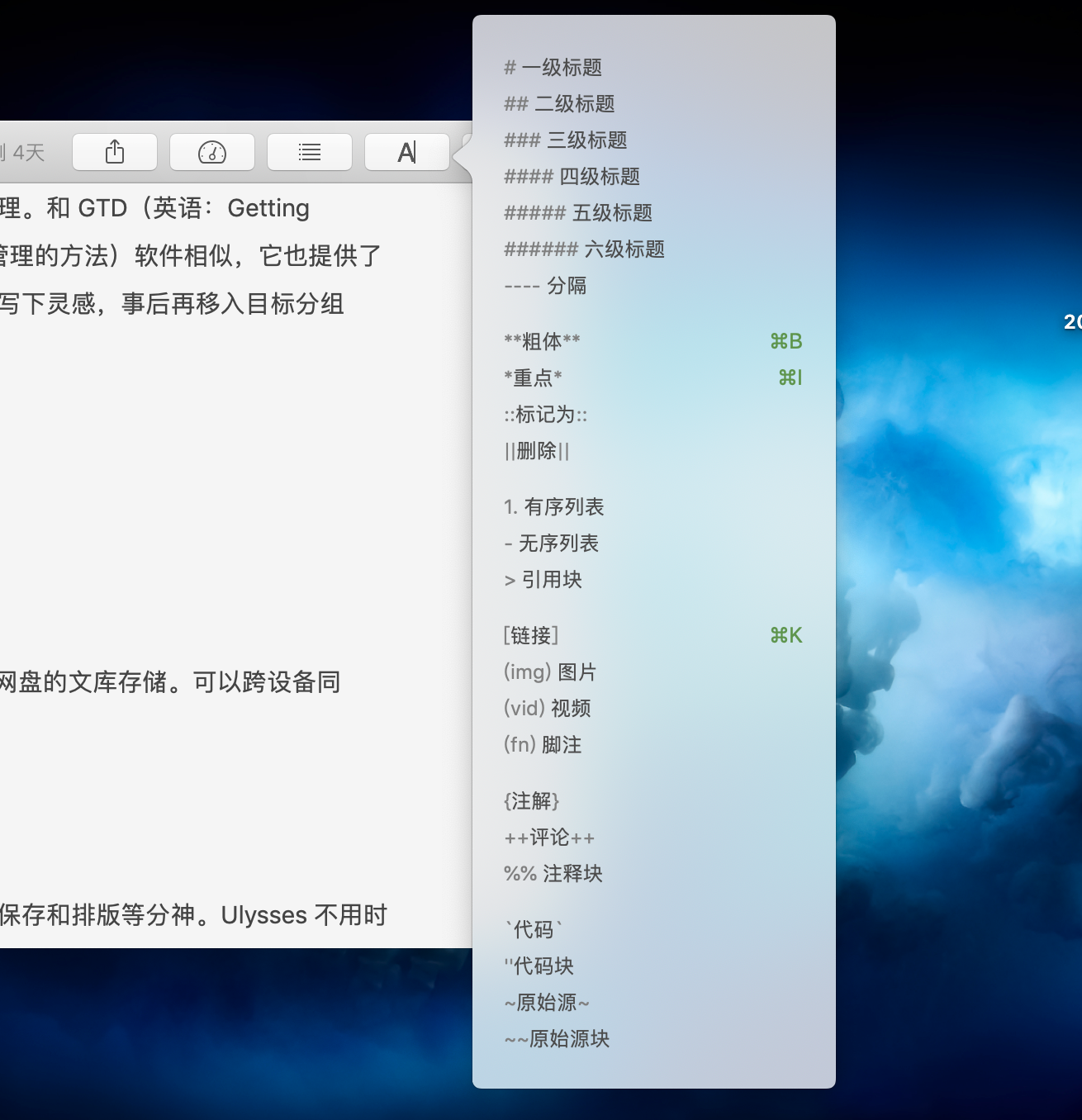
设定目标
通常我们会对一篇文章的字数、页数或结构的段落数和截止时间有所期待,Ulysses 支持为文档设定目标。在“编辑 > 附加 > 目标”中进行设置。也可以为整组文稿设定目标,用右键点按(或按住Control键点按)群组即可进行操作。写作过程中,可以随时查看自己的完成情况,自然动力满满。
以上是 Ulysses 几个重要的功能介绍。在实际使用中,建议进行两项设置:
- 系统字体改为喜欢的一种中文字体,可以避免在输入和修改文字时上下行的「抖动」或「跳动」,因为系统字体中文和英文的行高不同,换成任意一种中文字体,就会解决这个问题。具体设置为“Ulysses > 偏好设置 > 一般”,点击系统字体,选择其它中文字体。
- 选择一款省眼的主题。我用的是「Blush」这款主题,背景淡灰色,比纯白或暗色主题更舒适些,下载主题文件后双击即可启用。另外也推荐应用自带的「简单」主题。